
Welcome to  !
!
おそらく世界初!? ARが買えるECサイト、オープンしました!
おそらく世界初!?ARが買えるECサイト、オープンしました!
&
Sorry!
こちらのサイトはiPhone、iPad端末のみご利用いただけます。
iPhoneもしくはiPadで、QRコードを読みとり、Safariでご覧ください。
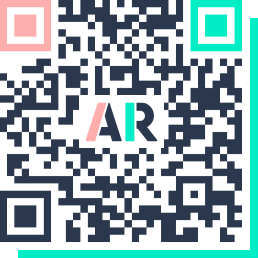
- OS:iOS 12以上
- ブラウザ:Safari
- 端末:iPhone 11 Pro、iPhone 11 Pro Max、iPhone 11、iPhone XS、iPhone XS Max、iPhone XR、iPhone X、iPhone 8、iPhone 8 Plus、iPhone 7、iPhone 7 Plus、iPhone 6s、iPhone 6s Plus、iPhone SE、iPad Pro(全モデル)、iPad(第5世代以降)、iPad Air(第3世代)、iPad mini(第5世代)
※ iOS 13、もしくはiPadOS 13で、QRコードを読み込んでもこのページが表示される場合は、「設定」の中にある「Safari」から「デスクトップ用Webサイトを表示」を選択し、「すべてのWebサイト」をOFFにしてお試しください。
※ Android端末、上記以外のiPhone、iPadでは本ARコンテンツをご利用いただくことができません。ご了承ください。





 をタップすると画面が閉じます(終了します)
をタップすると画面が閉じます(終了します) をタップすると撮影ができます。
をタップすると撮影ができます。